Sådan fjernes profilbilledet fra din Microsoft-konto
Windows 10 insisterer på, at du forbinder din Microsoft-konto med din pc. Det skubber dig til at gøre det ofte og låser dig for at bruge visse funktioner, hvis du ikke gør det. Når du til sidst grotter ind i Windows 10's insistering, får du muligheden for at tilføje et billede til din konto. Dette billede byder dig velkommen på din låseskærm og vises i Start-menuen. Og det vises også overalt ellers, hvor du bruger din Microsoft-konto. Billedet tilføjes via appen Indstillinger, men der er ingen måde at fjerne det på. Det betyder ikke, at det ikke kan fjernes; det kan bare ikke gøres fra appen Indstillinger. Du har brug for din browser for at fjerne profilbilledet fra din Microsoft-konto.
Besøg Microsoft og log ind med din konto. Øverst til højre skal du klikke på billedet af din brugerkonto og vælge 'Vis konto' i rullemenuen.
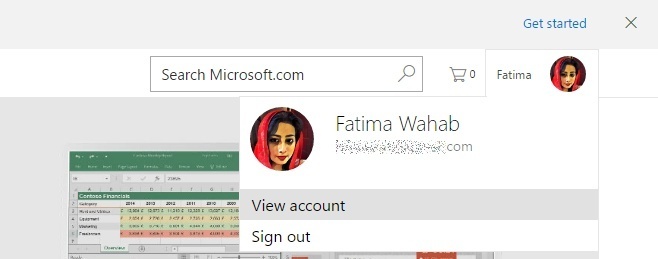
Klik på dit profilbillede på din kontoside for at redigere det.

I bunden af siden med redigeringsbilledet vises en 'Fjern' -knap. Klik på det, og billedet fjernes fra din konto. Dette vil erstatte eller fjerne fotografiet fra alle dine tilsluttede enheder. Medmindre du har en sikkerhedskopi af det pågældende foto, er der ingen måde at gendanne det. Det er muligt, at en cache der findes et eller andet sted på en Windows 10-pc, men vi spekulerer.

Hver gang du uploader et nyt foto, synkroniseres det via din Microsoft-konto (hvis du er logget ind) og vises på alle dine enheder.
Strengt taget er dette ikke noget, hvis du har brugt din egen konto på din personlige pc. Hvis du dog bruger en firmakonto på en virksomhedsleveret enhed, skal du muligvis fjerne profilbilledet, før du returnerer din enhed.
Det er også interessant at bemærke, at når du uploader et foto til din Microsoft-konto fra appen Indstillinger i Windows 10, ikke får du nogen beskæringsindstillinger. Webversionen giver dig mulighed for at vælge, hvor meget af det foto, du vil inkludere, og beskære resten ud.
Søge
Seneste Indlæg
Red Dead Redemption 2 Wallpapers: 15 billeder til dit skrivebord
Red Dead Redemption 2 har været så populær, som du kunne forvente, ...
Spor aktivitet på computeren ved hjælp af Twitter
Twitter er en fantastisk service, hvor du kun kan sende en tweet me...
PowerTools er en kraftig Windows Registry Cleaner & Backup Suite
At holde din pc i top notch-tilstand er en integreret del af dens l...


